PPT中想要绘制一个十字虚线新建头,该怎么将实线变成虚线呢?下面我们就来看看详细的教程。
1、在桌面上找到PPT的快捷图标,双击快捷图标将PPT打开,如图所示:
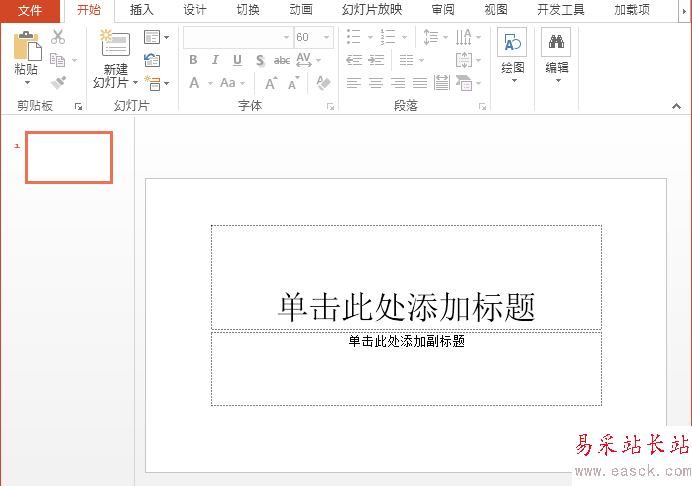
2、打开PPT之后在该软件的菜单里找到开始选项内的绘图选项,如图所示:

3、点击绘图选项找到其下拉菜单内的十字标注箭头选项,如图所示:

4、点击十字箭头选项,在编辑区里画出一个十字标注箭头,如图所示:

5、选择十字标注箭头,然后在菜单那里找到形状填充选项,点击该选项在其内找到无填充颜色选项,如图所示:

6、点击无填充颜色选项,再在菜单里找到形状轮廓选项,点击该选项在其内找到虚线选项,点击虚线在其子级菜单里找到虚线选项,如图所示:

7、点击虚线之后可以看到此时的十字标注箭头就变成虚线的了,如图所示:

以上就是ppt制作虚线十字标注箭头的教程,希望大家喜欢,请继续关注错新站长站。
相关推荐:
PPT中怎么绘制一个一半实线一半虚线的圆?
PPT怎么制作红色虚线框? ppt画虚线边框的教程
ppt2016怎么给图片添加虚线线框? ppt图片边框的添加方法
新闻热点
疑难解答